
Hoje em dia, muitas pessoas estão usando o Sistema Office 365 da Powershell; Como vemos no Microsoft office 365, aqueles que compõem este grupo, geralmente criam seu próprio grupo e ao qual desejam pertencer, ou quando um proprietário de um grupo os convida.
Mas, se você como administrador determina o que adicionar ou remover um membro, você pode fazer essa alteração; É por isso que neste post vamos explicar como fazer.
E é que os grupos Microsoft 365 funcionam como um Servidor de ferramentas Microsoft 365, em apoio à sua equipa de trabalho em várias ocasiões; Por exemplo, se você faz planos de trabalho, escreve um documento, envia e-mails, agenda reuniões, entre outros.
O importante é que ao entrar no grupo que deseja automaticamente, você poderá acessar as ferramentas que o grupo disponibiliza, que é uma nova experiência e melhora as caixas de correio compartilhadas.
Benefícios de usar o Office 365 da Powershell
Usar o Office 365 da Powershell será muito útil, já que você vai facilitar o trabalho em equipe, porque o powershell foi criado para ajudá-lo a automatizar o sistema operacional Windows, as funções do servidor e todos os principais serviços em nuvem.
Além disso, este programa torna mais fácil para o administrador tomar a decisão de permitir que o grupo envie ou responda a um e-mail; tudo o que você precisa fazer é baixar um aplicativo, para que outras pessoas possam executar essa função.
Além disso, ele será capaz de gerenciar a licença do Microsoft 365 do usuário, os serviços do Microsoft 365 SharePoint Online, o Teams Exchange Online. E também, usando o comando PowerShell, você será capaz gerenciar todos esses elementos para automação, velocidade e capacidade extra.
Ressalta-se que circulam informações sensíveis para a empresa no sistema do grupo; Por isso, o PowerShell lhe dará a segurança das informações, o tratamento e o gerenciamento de que você precisa
Etapas a seguir para adicionar um novo usuário
Para poder inserir um novo usuário no grupo; primeiro de tudo você deveria ser administrador global ou um gerenciador de usuários, se você vai adicionar um novo usuário, você deve ir ao centro de administração em https // admin.microsof.com
Então você vai para Comercial > ativose pressione Adicionar um usuário; mais tarde no painel de controle grampear configurar o básico e preencha as informações básicas solicitadas.
Uma vez feito isso, pressione Segue; no nome você deve colocar nome de exibição e nome de usuário, escolha o domínio para a conta de usuário que pode, por exemplo, se o nome do usuário for pablo e seu domínio for canar.com; comece a seção com [email protected]
Em relação à configuração de senha, pode ser criada pelo próprio usuário; mas você deve saber que essas senhas devem ser alteradas após 90 dias.
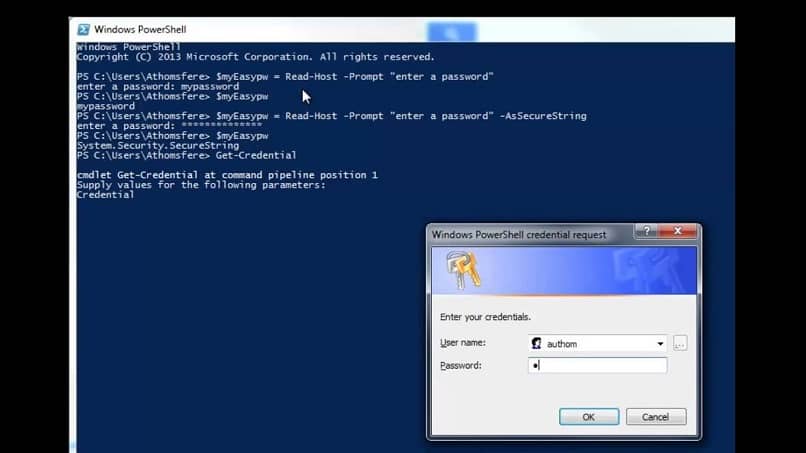
Depois de estar no painel, para atribuir licenças de produto aperte o localização e licença atribuída para o usuário. Se você não tem uma licença, você pode adicione um usuário e compre um novo. Então expanda Formulários e para limitar as aplicações, cancele a opção seleção de aplicações; e finalmente pressione Segue
Para continuar, uma vez localizado no painel de configuração opcional, Eu expandi as funções e assim o usuário será um administrador; então expanda Informação do Perfil e aí você pode adicionar detalhes adicionais sobre o usuário. Então selecione próximo e verifique as configurações do novo usuário. Além disso, você pode aproveitar faça as mudanças que você precisa execute e pressione Finalizar, adicionar e depois desligar.
Após concluir este processo, você receberá uma mensagem em seu e-mail da Microsoft, onde fornecerá detalhes sobre a senha da pessoa e o identificador de usuário. Portanto, você pode iniciar a seção no Microsoft 365. Esperamos que essas informações tenham sido muito úteis para você, também Gostaria de saber sua opinião e se você quiser, pode compartilhar com seus amigos, colegas e familiares.